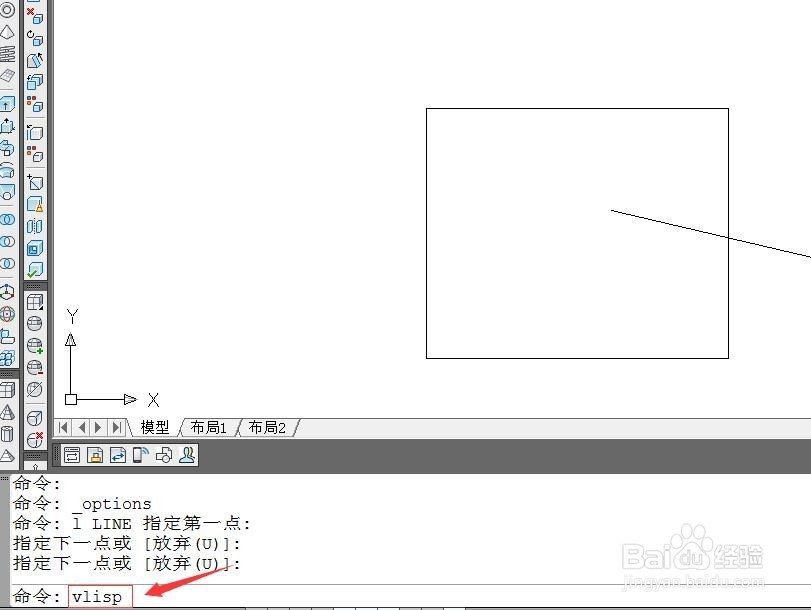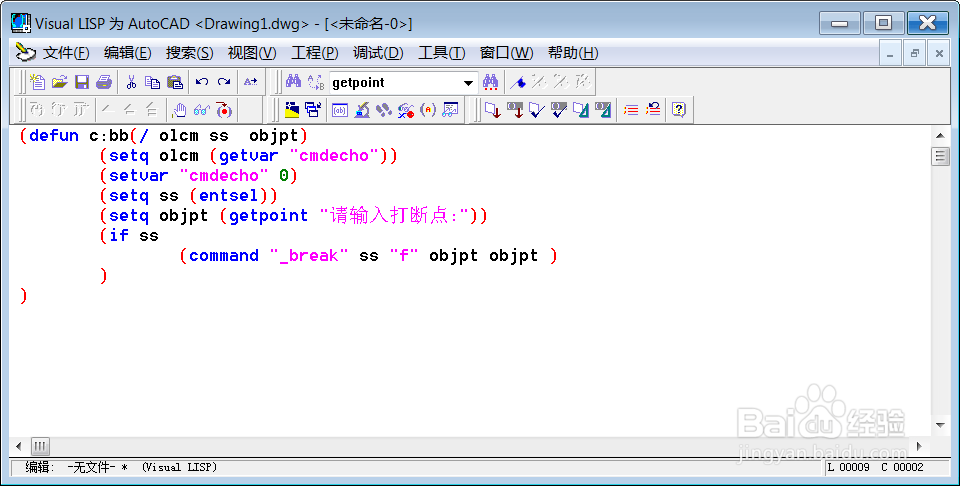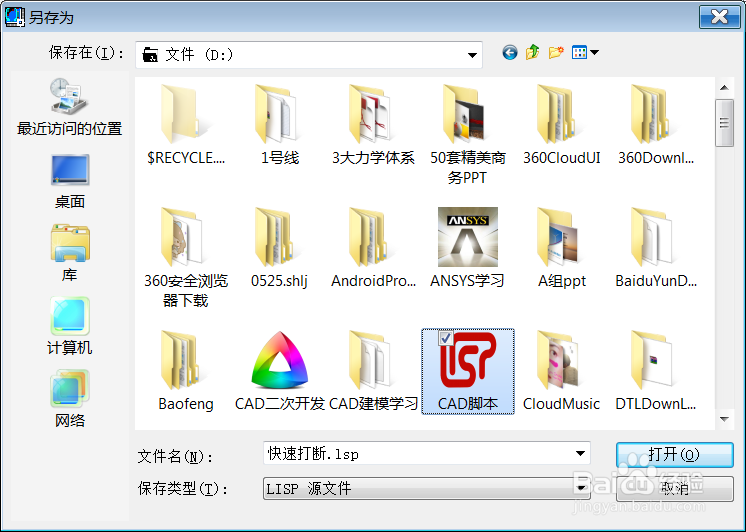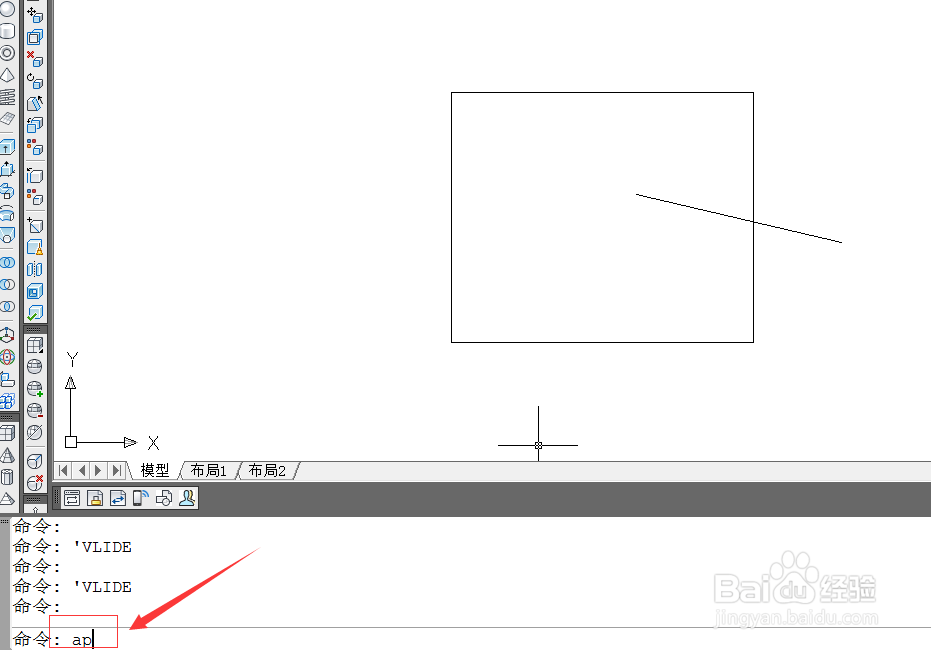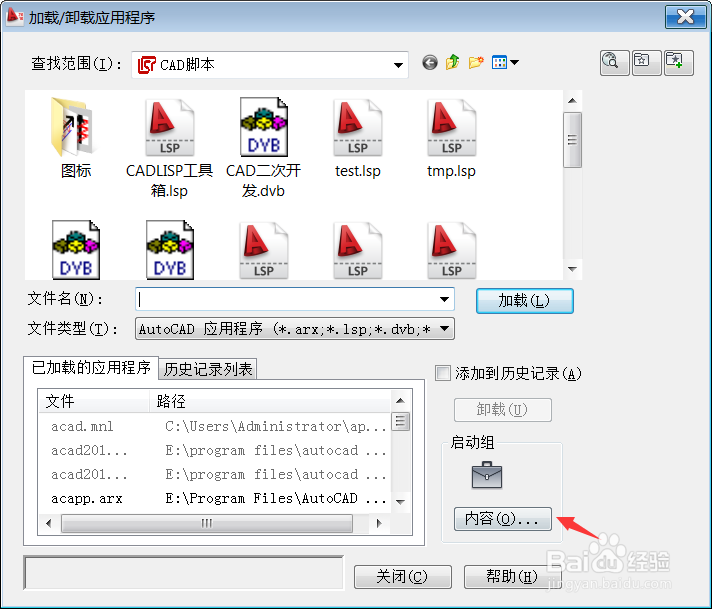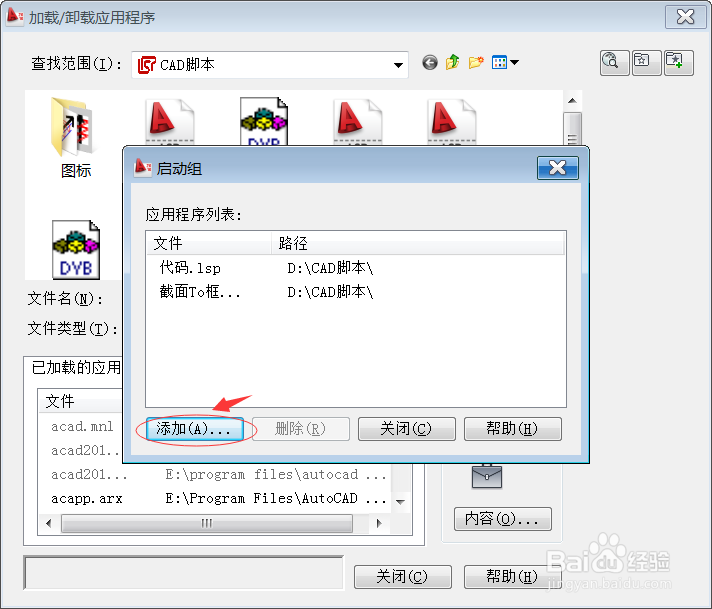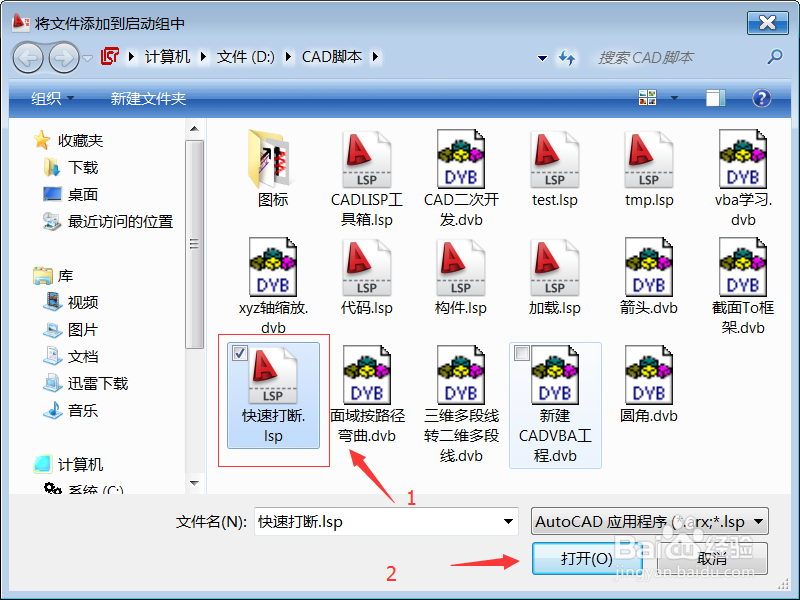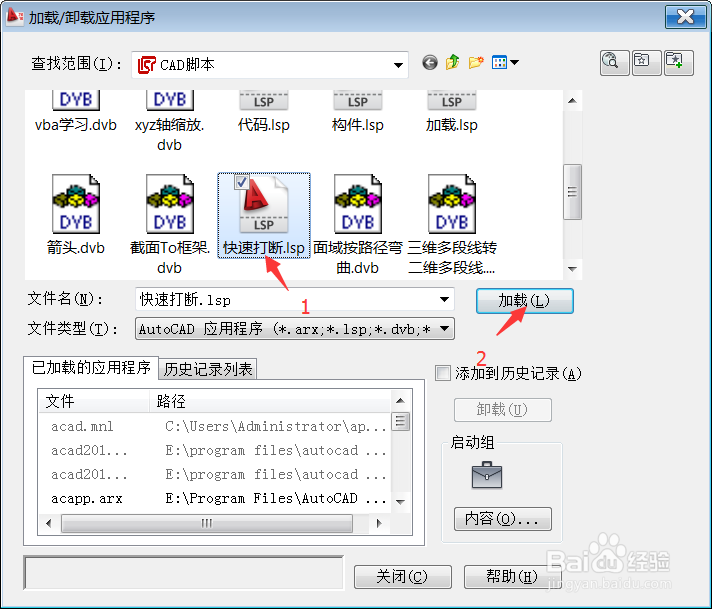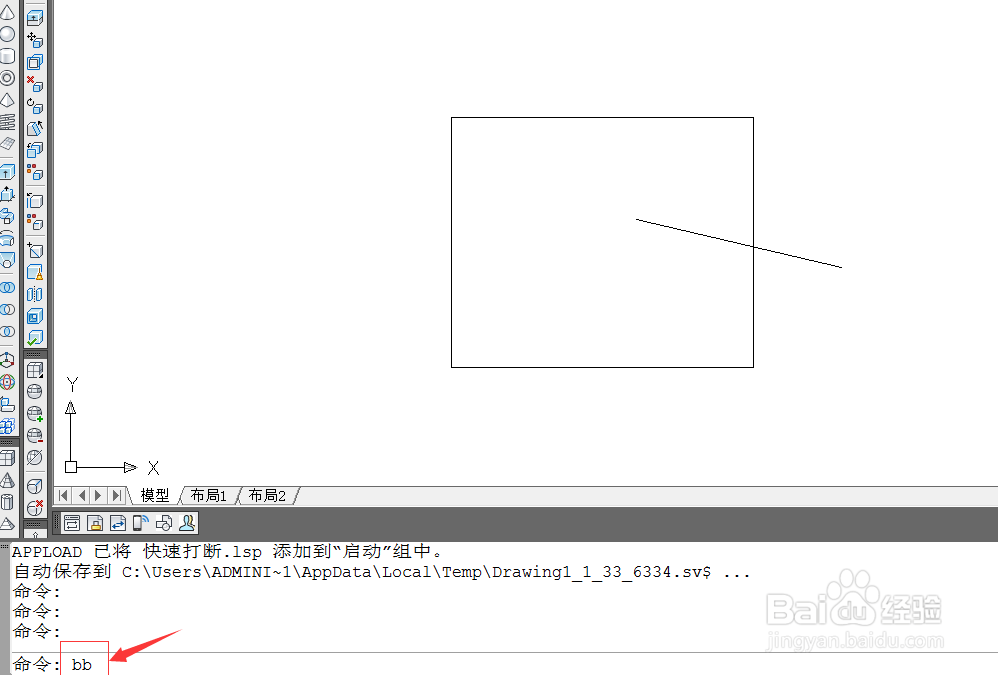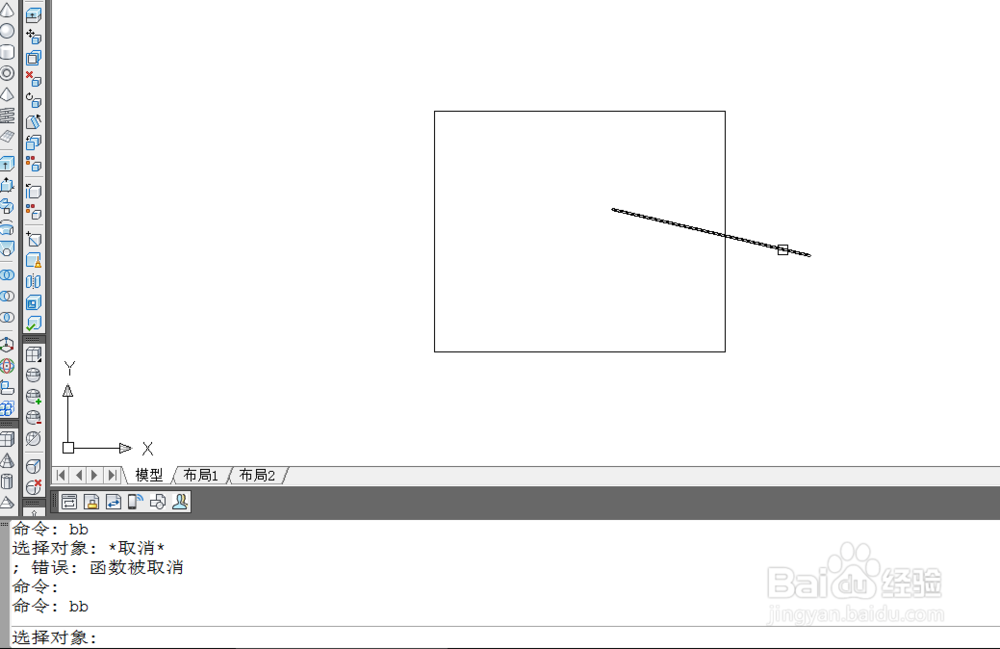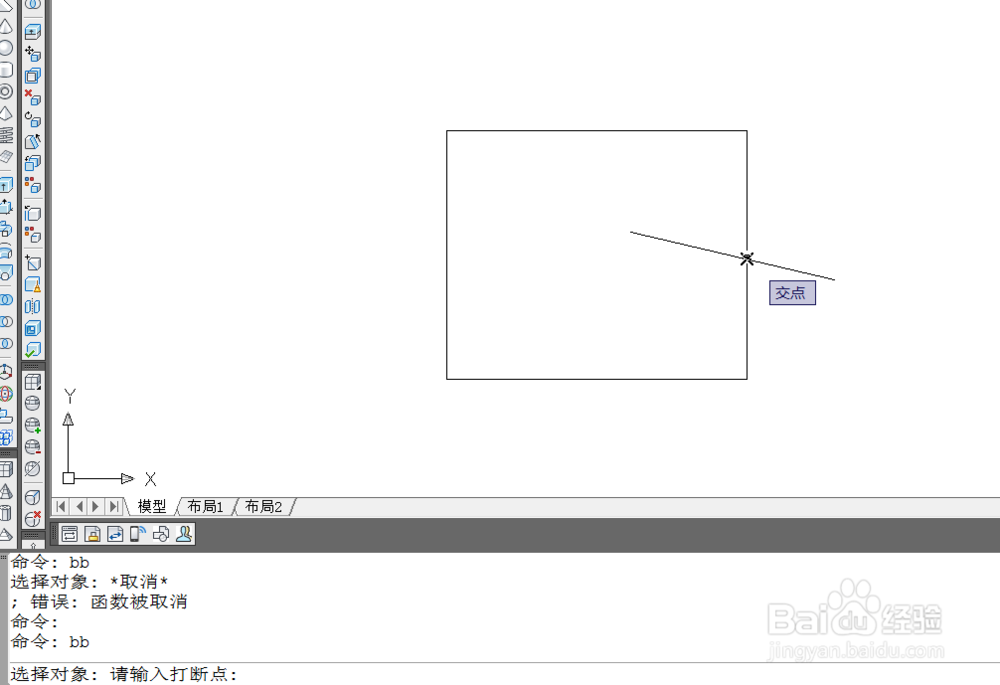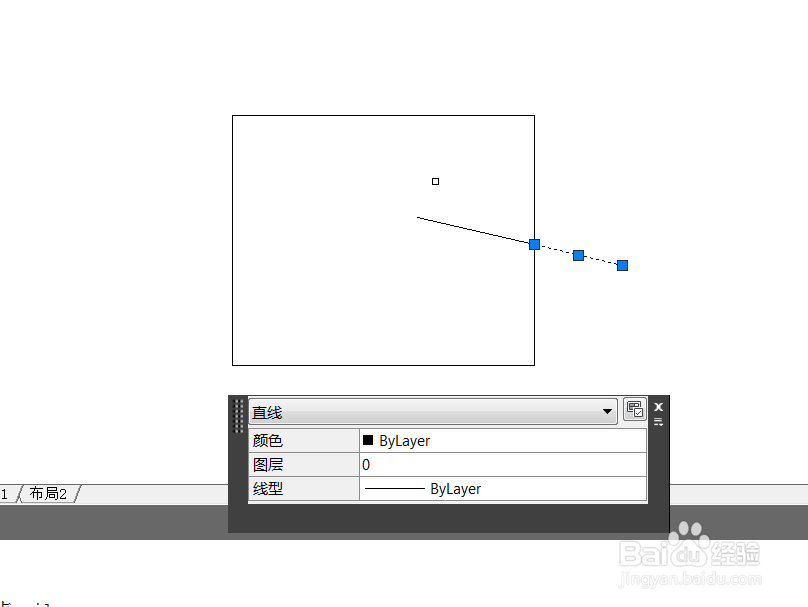CAD中如何用break命令快速地通过一点打断线
1、我们需要用visualLisp语言对CAD命令进行二次开发。朋友们没事的,按照我的步骤来,很容易的。打开CAD,在命令栏中输入“vlisp”命令,回车。
2、在vlisp界面中,我们点击【文件】>【新建】,新建一个lsp文件。重点!重点!重点!————————————斑从腧笮————————将代码(如图):(defun c:bb(/ olcm ss objpt) (setq olcm (getvar "cmdecho")) (setvar "cmdecho" 0) (setq ss (entsel)) (setq objpt (getpoint "请输入打断点:")) (if ss (command "_break" ss "f" objpt objpt ) )————————————————————复制到界面中。
3、保存。找到一个合适的文件夹,进行保存。
4、增加启动组。首先在CAD界面中输入“ap”命令并回车。在“加载/卸载应用程序”对话框中找到一个公文包的图标,点击下面的“内容”按钮。点击“添加”。浏览到我们刚刚保存的lsp文件,打开。
5、经过这一步,我们的lsp代码就可以随CAD自启动了。我们再在“加载/卸载应用程序”对话框中浏览刚刚保存的lsp文件,加载。就把代码加载到了这一次运行的CAD软件中。
6、接下来演示新添加快捷命令“bb”的使用方法。在命令栏中输入“bb”,回车。选择被打断的对象,如图中这个和矩形相交的线段。选择打断点。如图选中两者交点。
7、如图,我们就成功地通过这一个快捷命令,通过一点打断了线段。并且因为代码已经随CAD软件自启动了,以后只需要输入快捷命令“bb”就可以快速地通过一点来打断线段。
声明:本网站引用、摘录或转载内容仅供网站访问者交流或参考,不代表本站立场,如存在版权或非法内容,请联系站长删除,联系邮箱:site.kefu@qq.com。
阅读量:46
阅读量:92
阅读量:62
阅读量:30
阅读量:86